-
Stopnja težavnosti: Izvedljivo za vsakogar
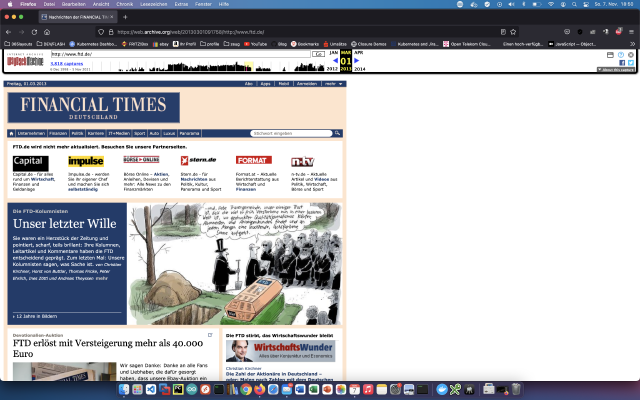 Wayback Machine je arhiv starih spletnih mest. Tam preprosto vnesete domeno in dobite časovnico vseh statičnih posnetkov. Pred kratkim je bila dodana tudi velika kulturna zakladnica starih slik ISO/CD. Na naslednji povezavi lahko najdete stare igre, revije, operacijske sisteme in tudi stare kataloge za naročanje po pošti: https://archive.org/details/softwareSo, na primer zgoščenko Ottovega kataloga iz leta 2000: https://archive.org/details/ottofruehjahrsommer2000 Pravi vrhunec je tudi katalog Lego iz leta 1992: https://archive.
Wayback Machine je arhiv starih spletnih mest. Tam preprosto vnesete domeno in dobite časovnico vseh statičnih posnetkov. Pred kratkim je bila dodana tudi velika kulturna zakladnica starih slik ISO/CD. Na naslednji povezavi lahko najdete stare igre, revije, operacijske sisteme in tudi stare kataloge za naročanje po pošti: https://archive.org/details/softwareSo, na primer zgoščenko Ottovega kataloga iz leta 2000: https://archive.org/details/ottofruehjahrsommer2000 Pravi vrhunec je tudi katalog Lego iz leta 1992: https://archive. -
Stopnja težavnosti: Izvedljivo za vsakogarV tem vodniku boste izvedeli, kako v strežnik Synology DiskStation namestiti medijski strežnik Logitech Media Server. Korak 1: Priprava mape Logitech Media Server V imeniku Docker ustvarim nov imenik z imenom “logitechmediaserver”. Korak 2: Namestitev slike Logitech Mediaserver V oknu Synology Docker kliknem na zavihek “Registracija” in poiščem “logitechmediaserver”. Izberem sliko Docker “lmscommunity/logitechmediaserver” in nato kliknem na oznako “latest”. Dvakrat kliknem na sliko Logitech Media Server.
-
Stopnja težavnosti: Morda bo trajalo malo dlje
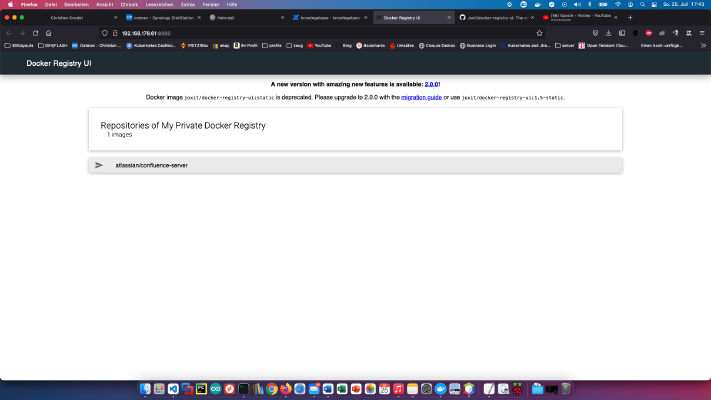 Naučite se, kako lahko slike Docker prek lastnega registra omogočite, da so na voljo v celotnem omrežju. Namestitev V strežniku ustvarim nov imenik z imenom “docker-registry”: x – + Terminal $ mkdir docker-registry Nato grem v imenik docker-registry (“cd docker-registry”) in ustvarim novo datoteko z imenom “registry.yml” z naslednjo vsebino: version: '3' services: registry: restart: always image: registry:2 ports: - "5000:5000" environment: REGISTRY_STORAGE_FILESYSTEM_ROOTDIRECTORY: /data volumes: - .
Naučite se, kako lahko slike Docker prek lastnega registra omogočite, da so na voljo v celotnem omrežju. Namestitev V strežniku ustvarim nov imenik z imenom “docker-registry”: x – + Terminal $ mkdir docker-registry Nato grem v imenik docker-registry (“cd docker-registry”) in ustvarim novo datoteko z imenom “registry.yml” z naslednjo vsebino: version: '3' services: registry: restart: always image: registry:2 ports: - "5000:5000" environment: REGISTRY_STORAGE_FILESYSTEM_ROOTDIRECTORY: /data volumes: - . -
Stopnja težavnosti: Izvedljivo za vsakogar
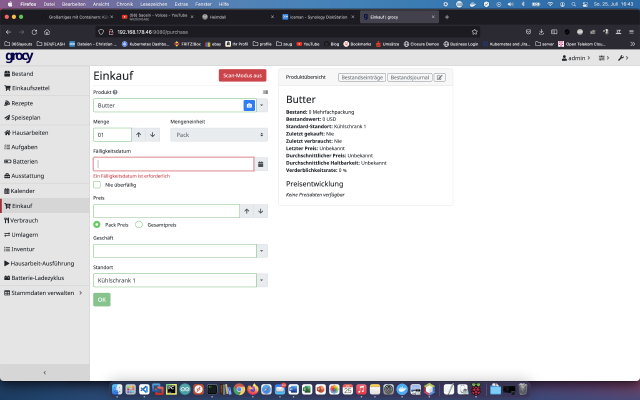 Z Grocyjem lahko upravljate celotno gospodinjstvo, restavracijo, kavarno, bistro ali živilsko tržnico. Upravljate lahko hladilnike, menije, opravila, nakupovalne sezname in rok trajanja živil. Danes bom pokazal, kako namestiti storitev Grocy na diskovno postajo Synology. Možnost za strokovnjake Kot izkušen uporabnik Synologyja se lahko seveda prijavite s SSH in namestite celotno namestitev prek datoteke Docker Compose.
Z Grocyjem lahko upravljate celotno gospodinjstvo, restavracijo, kavarno, bistro ali živilsko tržnico. Upravljate lahko hladilnike, menije, opravila, nakupovalne sezname in rok trajanja živil. Danes bom pokazal, kako namestiti storitev Grocy na diskovno postajo Synology. Možnost za strokovnjake Kot izkušen uporabnik Synologyja se lahko seveda prijavite s SSH in namestite celotno namestitev prek datoteke Docker Compose. -
Stopnja težavnosti: Zelo športno
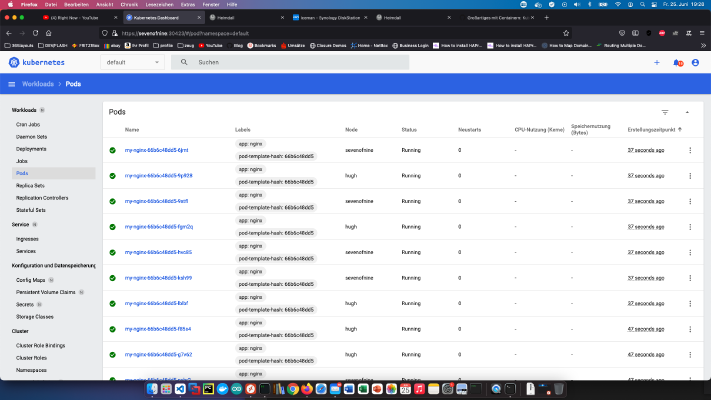 Po ustvarjanju gruče Kubernetes v vodniku Velike stvari z zabojniki: Kubenetesova gruča in shranjevanje NFS želim namestiti nadzorno ploščo Kubernetes. Ta ukaz vsebuje vse, kar potrebujem za svoj projekt: x – + Terminal $ kubectl apply -f https://raw.githubusercontent.com/kubernetes/dashboard/v2.2.0/aio/deploy/recommended.yaml Ker povezana storitev ni dostopna od zunaj, je treba vozlišče “.spec.type” še vedno spremeniti. x – + Terminal $ kubectl -n kube-system edit service kubernetes-dashboard --namespace=kubernetes-dashboard Vozlišče “.
Po ustvarjanju gruče Kubernetes v vodniku Velike stvari z zabojniki: Kubenetesova gruča in shranjevanje NFS želim namestiti nadzorno ploščo Kubernetes. Ta ukaz vsebuje vse, kar potrebujem za svoj projekt: x – + Terminal $ kubectl apply -f https://raw.githubusercontent.com/kubernetes/dashboard/v2.2.0/aio/deploy/recommended.yaml Ker povezana storitev ni dostopna od zunaj, je treba vozlišče “.spec.type” še vedno spremeniti. x – + Terminal $ kubectl -n kube-system edit service kubernetes-dashboard --namespace=kubernetes-dashboard Vozlišče “. -
Stopnja težavnosti: Ni prelahko in ni pretežko
 Po ustvarjanju gruče Kubernetes v učbeniku Velike stvari z zabojniki: Kubenetesova gruča in shranjevanje NFS bi zdaj rad te računalnike naslovil prek programa Ansible. Za to je potreben nov ključ: x – + Terminal $ ssh-keygen -b 4096 V datoteko “/home/pi/.ssh/authorised_keys” vseh strežnikov (strežnik 1, strežnik 2 in strežnik 3) dodajte nov javni ključ.Ta paket mora biti nameščen tudi za Ansible: x – + Terminal $ sudo apt-get install -y ansible Nato je treba v datoteko “/etc/ansible/hosts” vnesti Maline:
Po ustvarjanju gruče Kubernetes v učbeniku Velike stvari z zabojniki: Kubenetesova gruča in shranjevanje NFS bi zdaj rad te računalnike naslovil prek programa Ansible. Za to je potreben nov ključ: x – + Terminal $ ssh-keygen -b 4096 V datoteko “/home/pi/.ssh/authorised_keys” vseh strežnikov (strežnik 1, strežnik 2 in strežnik 3) dodajte nov javni ključ.Ta paket mora biti nameščen tudi za Ansible: x – + Terminal $ sudo apt-get install -y ansible Nato je treba v datoteko “/etc/ansible/hosts” vnesti Maline: -
Stopnja težavnosti: Zelo športno
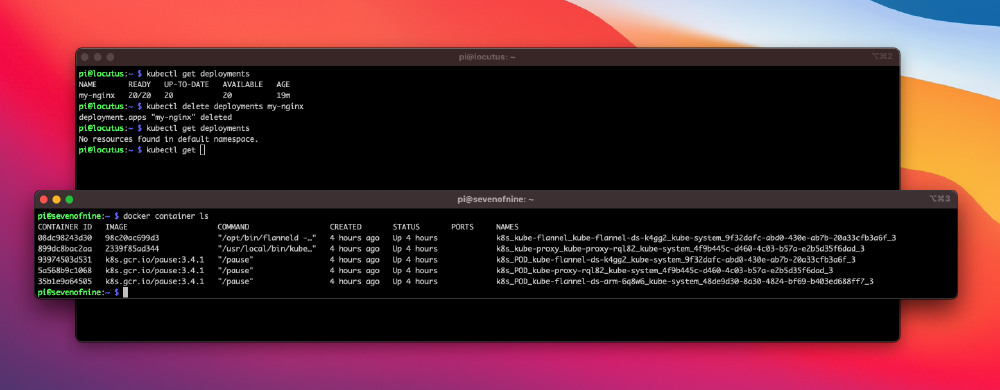 Danes nameščam novo gručo Kubenetes in veliko je treba postoriti! Naročil sem te komponente zanj: 1x WDBU6Y0050BBK WD Elements prenosni 5TB: https://www.reichelt.de/wd-elements-portable-5tb-wdbu6y0050bbk-p270625.html? 3x ventilator, dvojni: https://www.reichelt.de/raspberry-pi-luefter-dual-rpi-fan-dual-p223618.html? 1x Raspberry 4 / 4GB Ram: https://www.reichelt.de/raspberry-pi-4-b-4x-1-5-ghz-4-gb-ram-wlan-bt-rasp-pi-4-b-4gb-p259920.html? 2x Raspberry 4 / 8GB Ram: https://www.reichelt.de/raspberry-pi-4-b-4x-1-5-ghz-8-gb-ram-wlan-bt-rasp-pi-4-b-8gb-p276923.html? 3x napajalne enote: https://www.reichelt.de/raspberry-pi-netzteil-5-1-v-3-0-a-usb-type-c-eu-stecker-s-rpi-ps-15w-bk-eu-p260010.html 1x namestitev v omaro: https://amzn.to/3H8vOg7 1x 600 kosov kompleta vtičev Dupont: https://amzn.to/3kcfYqQ 1x zelena LED dioda s serijskim uporom: https://amzn.to/3EQgXVp 1x modra LED dioda s serijskim uporom: https://amzn.
Danes nameščam novo gručo Kubenetes in veliko je treba postoriti! Naročil sem te komponente zanj: 1x WDBU6Y0050BBK WD Elements prenosni 5TB: https://www.reichelt.de/wd-elements-portable-5tb-wdbu6y0050bbk-p270625.html? 3x ventilator, dvojni: https://www.reichelt.de/raspberry-pi-luefter-dual-rpi-fan-dual-p223618.html? 1x Raspberry 4 / 4GB Ram: https://www.reichelt.de/raspberry-pi-4-b-4x-1-5-ghz-4-gb-ram-wlan-bt-rasp-pi-4-b-4gb-p259920.html? 2x Raspberry 4 / 8GB Ram: https://www.reichelt.de/raspberry-pi-4-b-4x-1-5-ghz-8-gb-ram-wlan-bt-rasp-pi-4-b-8gb-p276923.html? 3x napajalne enote: https://www.reichelt.de/raspberry-pi-netzteil-5-1-v-3-0-a-usb-type-c-eu-stecker-s-rpi-ps-15w-bk-eu-p260010.html 1x namestitev v omaro: https://amzn.to/3H8vOg7 1x 600 kosov kompleta vtičev Dupont: https://amzn.to/3kcfYqQ 1x zelena LED dioda s serijskim uporom: https://amzn.to/3EQgXVp 1x modra LED dioda s serijskim uporom: https://amzn. -
Stopnja težavnosti: Izvedljivo za vsakogar
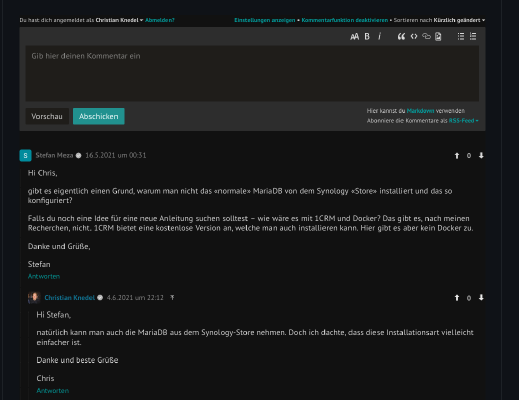 Če blog vodite kot statično spletno mesto, boste morda želeli mikrostoritev/vertikalo, ki zagotavlja funkcijo dinamičnih komentarjev. Ta blog, na primer, je realiziran v HUGO, “generatorju spletnih strani”, napisanem v GO za vsebino Markdown.V mojem primeru sem to datoteko Docker Compose prilagodil zase in jo začel z “docker-compose -f compose.yml up -d”. Shranil sem ključe API za preverjanje pristnosti v Googlu in Facebooku. Vnesel sem tudi nastavitve poštnega strežnika za interakcijo z bralci.
Če blog vodite kot statično spletno mesto, boste morda želeli mikrostoritev/vertikalo, ki zagotavlja funkcijo dinamičnih komentarjev. Ta blog, na primer, je realiziran v HUGO, “generatorju spletnih strani”, napisanem v GO za vsebino Markdown.V mojem primeru sem to datoteko Docker Compose prilagodil zase in jo začel z “docker-compose -f compose.yml up -d”. Shranil sem ključe API za preverjanje pristnosti v Googlu in Facebooku. Vnesel sem tudi nastavitve poštnega strežnika za interakcijo z bralci. -
Stopnja težavnosti: Ni prelahko in ni pretežko
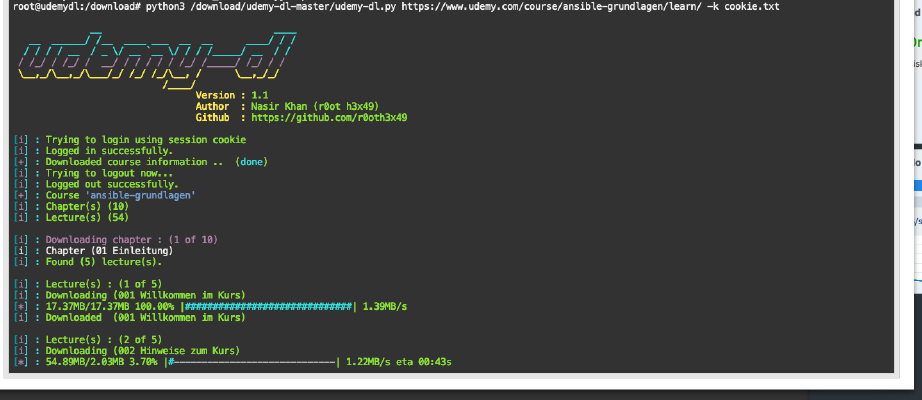 V tem priročniku se boste naučili, kako prenesti tečaje “udemy” za uporabo brez povezave. Korak 1: Pripravite mapo Udemy V imeniku Docker ustvarim nov imenik z imenom “udemy”. Korak 2: Namestitev slike Ubuntu V oknu Synology Docker kliknem na zavihek “Registracija” in poiščem “ubunutu”. Izberem sliko Docker “ubunutu” in nato kliknem na oznako “latest”. Dvakrat kliknem na sliko Ubuntuja. Nato kliknem na “Napredne nastavitve” in aktiviram možnost “Samodejni ponovni zagon”.
V tem priročniku se boste naučili, kako prenesti tečaje “udemy” za uporabo brez povezave. Korak 1: Pripravite mapo Udemy V imeniku Docker ustvarim nov imenik z imenom “udemy”. Korak 2: Namestitev slike Ubuntu V oknu Synology Docker kliknem na zavihek “Registracija” in poiščem “ubunutu”. Izberem sliko Docker “ubunutu” in nato kliknem na oznako “latest”. Dvakrat kliknem na sliko Ubuntuja. Nato kliknem na “Napredne nastavitve” in aktiviram možnost “Samodejni ponovni zagon”. -
Stopnja težavnosti: Morda bo trajalo malo dlje
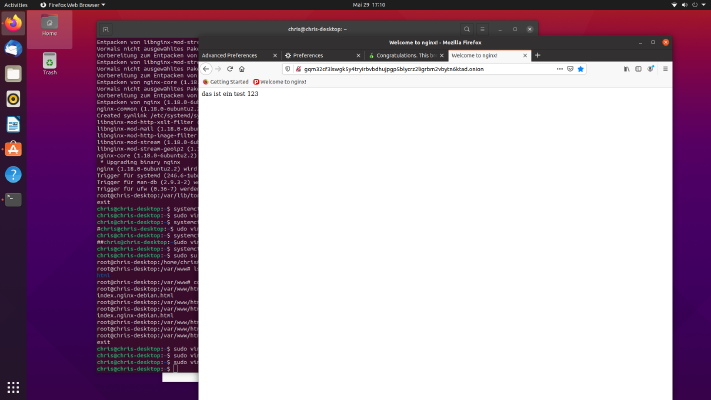 Surfiranje po Darknetu je kot obiskovalec precej preprosto. Toda kako lahko gostim stran Onion? Pokazal vam bom, kako vzpostaviti svojo stran v Darknetu. Korak 1: Kako lahko brskam po Darknetu? Za boljšo ponazoritev uporabljam namizje Ubuntu. Tam namestim naslednje pakete: x – + Terminal $ sudo apt-get update $ sudo apt-get install tor Nato uredim datoteko “/etc/privoxy/config” in vnesem naslednje ($ sudo vim /etc/privoxy/config).
Surfiranje po Darknetu je kot obiskovalec precej preprosto. Toda kako lahko gostim stran Onion? Pokazal vam bom, kako vzpostaviti svojo stran v Darknetu. Korak 1: Kako lahko brskam po Darknetu? Za boljšo ponazoritev uporabljam namizje Ubuntu. Tam namestim naslednje pakete: x – + Terminal $ sudo apt-get update $ sudo apt-get install tor Nato uredim datoteko “/etc/privoxy/config” in vnesem naslednje ($ sudo vim /etc/privoxy/config).